Попробуйте отправить его по электронной почте
Если вы пытались отправить его с помощью кабеля, он может быть поврежден, но другое решение — попытаться отправить его по электронной почте, если у вас есть загруженный файл или книга. У Amazon есть учетная запись электронной почты, связанная с вашим Kindle, на которую вы можете отправлять книги напрямую, без использования кабелей. Условием является то, что вы можете отправить не более 25 документов в одном электронном письме и что вы можете отправить его максимум с 15 разных адресов, которые вы должны предварительно авторизовать на Amazon. И что файл, который вы отправляете, имеет максимальный размер 50 МБ. Но это полезно и рекомендуется.
Первое, что вам нужно сделать, это добавить свой адрес как авторизованный. Вам нужно будет сделать это только один раз, чтобы вы могли использовать его в остальное время:
- Перейти на Амазонку
- Ищите вариант «Управление моими приложениями и устройствами»
- Откройте раздел «Настройки» и перейдите в «Настройки личных документов».
- Коснитесь опции «Список авторизованных адресов электронной почты для отправки личных документов»
- Добавьте новый адрес электронной почты, который вы регулярно используете
Получив его, вы можете найти свой собственный адрес электронной почты или изменить его, чтобы легко запомнить, и вы можете использовать Outlook, Gmail или любую другую почтовую программу для его отправки. Перейти к «Настройки личных документов» следуя инструкциям выше, вы увидите свой адрес электронной почты. Вы можете скопировать или изменить его.
Это должно быть что угодно, используя комбинацию прописных или строчных букв или цифр. После регистрации адресата и адреса электронной почты отправителя вы можете попробовать отправить книгу этим методом, если другие не работают. Конечно, имейте в виду, что для синхронизации Kindle должен быть подключен к Интернету.
Kindles, короли цифрового чтения
Kindle, несомненно, типичная электронная книга , Amazon выпустила свое первое устройство в 2007 году, и с тех пор продажи выросли, как пена. От этой первой команды, да, осталось очень мало: это было довольно большое (и тяжелое) устройство со встроенной клавиатурой и небольшим объемом памяти.
Многие версии позже (мы уже в десятом поколении) у нас в настоящее время три модели доступны для покупки: Kindle, Kindle Paperwhite и Kindle Oasis.
В зависимости от ваших потребностей, вкусов и, прежде всего, портфеля, вы можете выбирать между тем или иным (между самым простым и самым дорогим, разница в 160 евро, что скоро будет сказано), но у всех есть что-то Общее: они — отличная команда. Наличие большого количества книг помогает сэкономить деньги в долгосрочной перспективе (электронные книги дешевле, чем печатные издания) и предлагает аналогичные возможности. охрана окружающей среды .
Именно для этого третьего качества, поэтому сегодня мы даем вам эти советы, которые не более чем некоторые регулировка показаний сделать на вашем Kindle (какой бы ни была модель) и таким образом максимально использовать его. Там не будет чтения, чтобы противостоять вам.
Kindle, теперь со встроенным передним светом, черный
£ 89.99
Подключение к Интернету
Другая проблема или ошибка, из-за которой ваша книга не отображается на вашем Kindle, может быть связана с тем, что он не подключен к Интернету. Убедитесь, что Wi-Fi подключен правильно, и у вас не активирован какой-либо режим, например режим полета или режим полета. Вы можете снова попробовать добавить сеть Wi-Fi в электронную книгу:
- Включите электронную книгу
- Выберите значок меню на главном экране
- Выберите опцию Настройки
- Нажмите на «WiFi и Bluetooth». или «Беспроводные соединения»
- Выберите вариант «Сети Wi-Fi», и он определит, какие сети доступны
- Выберите тот, который вам нужен, и введите соответствующий пароль
- Через несколько секунд он подтвердит, что он был подключен.
Вы также можете попробовать получить доступ к настройкам и из здесь доступ к режиму полета. Убедитесь, что он удален, чтобы WiFI работал и книга могла синхронизироваться.
Как определить свой Kindle
Прежде чем вы сможете приступить к эффективному устранению неисправностей вашего Kindle, вам необходимо знать, какая у вас модель. Существует несколько разных версий устройства для чтения электронных книг, поэтому знание того, какая модель принадлежит вам, поможет вам быстро найти правильное решение.
Например, у вас может быть стандартный Kindle, относящийся к устройствам первого поколения, или более поздняя версия без клавиатуры. В качестве альтернативы вы можете использовать Kindle DX (с большим 9,7-дюймовым экраном) или Kindle Touch, который сочетает в себе дисплей электронных чернил с сенсорным экраном.
Если вам повезет, у вас может быть даже Kindle Paperwhite
с его бесплатным глобальным беспроводным 3G.

Быстрый способ проверки — поиск серийного номера. Сделайте это, нажав Главная> Меню> Настройки> Информация об устройстве и прочитайте серийный номер, который начинается с одной из следующих строк, показывая, какая у вас модель:
B001 = Kindle 1
B002 = Kindle 2 US
B003 = Kindle 2 International
B004 = Kinde DX US
B005 = Kindle DX International
B006 = Kindle 3 Wi-Fi и 3G
B008 = Kindle 3 только Wi-Fi
B009 = Kindle DX Graphite
B00A = Kindle 3 Wi-Fi и 3G
B00E = Kindle 4 NoTouch Silver (2011)
B00F = Kindle Touch 3G + Wi-Fi (Kindle 5) (США и Канада)
B011 = Kindle Touch Wi-Fi (Kindle 5)
B010 = Kindle Touch 3G + Wi-Fi (Kindle 5) (Европа)
B012 = Kindle 5 (неизвестно)
B023 = Kindle 4 NoTouch Black (2012)
B024 = Kindle PaperWhite Wi-Fi
B01B = Kindle PaperWhite 3G + Wi-Fi (США)
(Есть несколько вариантов, которые вы можете найти в полном списке на wiki.mobileread.com/wiki/Kindle_Serial_Numbers)
Серийные номера также можно найти на обратной стороне устройства и на коробке. Вы также можете идентифицировать свой Kindle, посетив Amazon, войдя в свою учетную запись и выбрав Ваша учетная запись> Управление Kindle> Управление устройством> Зарегистрированные устройства Kindle.
После того, как вы определили свой Kindle (эта страница в Amazon также может помочь), вы будете готовы применить правильное исправление.
Есть несколько общих проблем, с которыми вы можете столкнуться с вашим Kindle — давайте посмотрим, как их исправить.
Почему зависает электронная читалка
Проблемы в работе электронной книги могут быть вызваны сбоями в работе программного обеспечения или неисправности на аппаратном уровне. Давайте сегментируем их:
Завис экран и не на что не реагирует
Подумайте, что предшествовало зависанию. Если вы пытались открыть новый файл, и электронная книга зависла, это означает, что файл повреждён или имеет неизвестный формат. Пока система пытается понять ошибку, и вернуться к нормальной работе, она не реагирует на нажатия.
Если экран завис «на ровном месте» и перестал реагировать на нажатия, это может быть следствием механических повреждений полученных ранее, или, ошибка программного обеспечения, в которой вы не виноваты.
Что делать
Самым простым и наиболее популярным решением будет мягкая перезагрузка устройства, она поможет вернуть всё к работе. Чтобы перезагрузить читалку, необходимо найти кнопку «Reset» которая точно есть у вас на устройстве, возможно, расположена неподалёку от разъёма для зарядного устройства.
Читалка зависла и не выключается
Когда книга зависает настолько, что перестает блокировать по нажатию, не выключается – в бой идёт «тяжёлая артиллерия» подручных навыков. Начнём с самого простого и безопасного, медленно переходя к более сложным действиям по реанимации:
- Нажмите и удерживайте кнопку питания на протяжении 1 минуты. Это должно вызвать принудительную перезагрузку системы и решить проблему, если она связана с зависанием программной части.
- Одновременно зажмите кнопку питания (power) и возврата (escape). Длительное нажатие этих кнопок должно вызвать сброс системы и перезагрузку. После включения необходимо заново выбрать время, регион и другие настройки.
- Найдите физическую кнопку «Reset». Вероятно она на нижней или боковой панели большинства читалок. Выглядит она как небольшая дырочка, в которую можно залезть скрепкой или иголкой и произвести нажатие.
- Дождитесь разряда батареи. Самый долгий способ, это дождаться полного разряда аккумулятора, зарядить и попробовать включить устройство вновь.
Эти способы помогут, только если книга по-прежнему работоспособна и произошёл системный сбой.
Электронная книга не включается
Причин, по которым читалка может перестать включаться множество, от самой банальной – разряженный аккумулятор до вполне серьёзных поломок, выявить которые сможет только специалист. К их числу можно отнести попадание влаги, воздействие низких температур, или же наоборот, перегрев. В этих случаях однозначно следует идти в сервисный центр. Рассмотрим и другие причины:
-
Разрядился аккумулятор. Постойте пропускать этот «очевидный» пункт. Возможно, зарядное устройство, которое вы использовали, вышло из строя, и электронная книга не заряжена.
Попробуйте вставить заведомо рабочую зарядку, с исправным USB кабелем в исправной розетке, чтобы наверняка исключить этот пункт из потенциально возможных причин.
- Повреждён разъём для зарядки. Вы уже проверили саму зарядку на других девайсах, но книга по-прежнему не включается. Вероятно повреждение на «втором конце провода» — в самом разъёме читалки. Здесь ничего не остаётся, кроме похода в сервисный центр.
- Кнопка «Reset». Найдите кнопку на боковой или задней панели и зажмите на 15 – 30 секунд для включения. Часто она срабатывает только при подключённом USB к зарядке. Попробуйте обе комбинации.
- Дефект карты памяти. Не помешает проверить и карту MicroSD на «вшивость». Вытащите её из устройства и попробуйте запустить в стандартном режиме.
- Hard Reset. Или жёсткая перезагрузка. Для каждого устройства сочетание кнопок разное (читайте в инструкции), в большинстве случаем помогает одновременное нажатие «Reset» и «Power».
- Перепрошивка электронной книги. Самый тяжёлый способ из вызванных программным сбоем. На официальном сайте должна быть последняя версия прошивки для вашей модели, а в инструкции пошагово расписаны действия для успешного обновления программного обеспечения.
Все эти способы помогут только если аппаратная часть девайса находится в рабочем состоянии. При физических повреждениях поможет только сервисный центр.
Что вы будете читать в первую очередь?
Если вы зашли так далеко вниз по странице, вы должны знать все, что вам может понадобиться для настройки и использования Kindle Paperwhite. Мы рассмотрели настройку вашего устройства, покупку и чтение книг, использование расширенных функций, изменение ваших настроек и различные шансы на выигрыш. Если у вас есть вопрос, на который нет ответа в этом руководстве, Моя библиотека на главном экране вашего Kindle и найдите Kindle Paperwhite Руководство пользователя. Эта встроенная электронная книга содержит инструкции для всех функций вашего Kindle.
После того, как вы получили кучу книг, посмотрите эти приложения, которые должен использовать каждый Kindle Reader, а также найдите лучший способ организовать их все
,
Изображение предоставлено: A. Aleksandravicius через Shutterstock.com
Аккумулятор разряжается быстро
Аккумулятор должен длиться не менее недели или двух на основе получасового чтения каждый день с минимальным использованием беспроводной сети и светом, установленным в 10. Для прожорливых читателей это использование незначителен. Тем не менее, батарея должна длиться как минимум неделю или две даже при ежедневном использовании при включенной беспроводной сети.
Если вы заметили, что батарея разрядилась за короткий промежуток времени, проблема может быть связана с неиндексированным контентом. Как правило, всякий раз, когда вы добавляете контент в Kindle Paperwhite, он индексирует материал. Это позволяет вам искать слова или термины как в определенной книге, так и во всем содержимом устройства.
Иногда книга не индексируется должным образом, поэтому устройство бесконечно пытается индексировать ее, в результате чего батарея разряжается. Чтобы определить, является ли эта проблема, выполните следующие действия:
На главном экране нажмите значок поиска.
Убедитесь, что весь текст отображается справа от окна поиска.
В появившемся окне поиска введите необычное слово или даже строку букв.
Не выбирайте общее слово, например man или .
Нажмите стрелку рядом с полем, чтобы начать поиск.
Проверьте наличие неиндексированных элементов.
Чтобы проверить наличие неиндексированных элементов, просмотрите нижнюю часть списка «Экран результатов» по результатам поиска.
Если у вас есть неиндексированный элемент, удалите его, нажав и удерживая его, а затем выберите «Удалить» в появившемся меню.
Если вы приобрели этот контент у Amazon, он будет доступен вам для переустановки из Облака. Для другого содержимого убедитесь, что у вас есть резервная копия
Образцы из Amazon должны быть перезаписаны на странице Amazon книги, поэтому обратите внимание на них перед удалением, если вы хотите перепродать этот контент.
Полностью зарядите аккумулятор.
Запишите дату и отследите, сколько времени требуется для разрядки аккумулятора. Возможно, вам придется подождать несколько дней, чтобы убедиться, что проблема с батареей решена. Когда вы определили, что аккумулятор работает нормально, вы можете поместить оскорбительные (неиндексированные) предметы на свой Kindle Paperwhite, перезагрузив облако, загрузив с вашего компьютера или передискретизируя содержимое из Amazon.
Если в списке неиндексированного контента появилось более одного элемента, и вы хотите вернуть эти элементы на свой Kindle Paperwhite, добавьте их по одному и дождитесь завершения каждой индексации перед добавлением следующего. Таким образом, если существует проблема с конкретным контентом, вы можете более легко определить, какая книга является нарушителем.
Как вернуть Kindle Book для полного возврата
Когда вы покупаете электронную книгу у Amazon, у вас есть возможность либо отменить заказ, либо запросить возврат. Вы можете немедленно отменить заказ, независимо от того, купили ли вы книгу с помощью Kindle или через Amazon.com, но вы можете вернуть книги только позднее через Amazon.com.
Если вы хотите отменить заказ на Kindle, вы должны сделать это сразу же после совершения покупки. Это полезно, если вы совершили покупку случайно и хотите вернуть свои деньги.
Экран подтверждения покупки на вашем Kindle дает вам возможность перейти в свою библиотеку, где вы можете начать читать новую книгу, или продолжить покупки. Под этими большими кнопками вы найдете меньшую ссылку ОТМЕНА ЗАКАЗА
Чтобы немедленно вернуть деньги за покупку книги Kindle, выберите ссылку ОТМЕНА ЗАКАЗА . Это удалит книгу из вашей цифровой библиотеки, и ваш первоначальный платеж будет возвращен.
Невозможно возместить покупку книги Kindle на вашем Kindle, если вы закроете экран покупки. В этот момент единственный способ получить возмещение — через сайт Amazon.
Вам необходимо запросить возврат в течение семи дней после покупки.
Вот как можно запросить возврат денег за книгу Kindle через Amazon.com:
-
Перейдите на Amazon.com/mycd и выберите Контент .
-
Найдите книгу, которую вы хотите вернуть, и нажмите кнопку … слева от названия.
-
Выберите Возврат для возврата .
-
Выберите причину возврата, затем выберите « Возврат для возврата» .
-
Повторите этот процесс, чтобы вернуть любые дополнительные книги Kindle, которые вы приобрели случайно или больше не хотите.
Проверить способ оплаты -1Нажмите
Если вы купили новую книгу на Amazon, у вас не должно быть проблем с форматированием или каких-либо других неудобств, но, по словам самой компании, одним из решений является проверка того, что вы обновили способ оплаты в 1 клик, чтобы при покупке выполняется автоматически и книга перенесена на ваше устройство. Проверьте это, отредактировав настройки оплаты Kindle. Следуй этим шагам:
- Перейти на сайт Amazon
- Нажмите на свой профиль, в Аккаунт и списки
- Ищите вариант «Управление контентом и устройствами»
- Нажмите на «Настройки»
- Ищите вариант «Способ оплаты в 1 клик»
- Нажмите на кнопку редактирования
- Выберите адрес, который вы зарегистрировали для выставления счетов
- Выберите способ оплаты, который у вас уже есть, или выберите другой
- Подтвердите, чтобы завершить процесс
На главном экране отображаются элементы не по порядку
Вы можете отображать элементы на главном экране по последним, заголовкам, авторам или коллекциям. Иногда элементы не отображаются в правильном порядке.
Чтобы устранить эту проблему, выполните быструю повторную синхронизацию:
-
На главном экране нажмите значок меню.
-
Нажмите «Синхронизировать» и «Проверить элементы».
Sync и Check for Items — пятый вариант в раскрывающемся меню (четвертый вариант для Kindle Paperwhite второго поколения). На главном экране отображаются элементы в правильном порядке.
Убедитесь, что часы на вашем Kindle Paperwhite установлены на правильное время. Вы можете установить Kindle Paperwhite 3G для автоматического обновления часов.
Изучай язык, используя свой Kindle
Устройства Kindle поставляются со встроенным инструментом для читателей, которые пытаются лучше понять английский. Он называется Word Wise, и при включении показывает подсказки для сложных слов. Вы также можете настроить количество подсказок, которые устройство показывает на одной странице, в зависимости от того, насколько хорошо вы знаете язык.
Чтобы включить Word Wise, перейдите в настройки и нажмите «Параметры чтения». Нажмите «Изучение языка» и включите Word Wise. Вы можете указать, должен ли он отображать несколько подсказок для более сложных слов. На момент написания Word Wise был совместим только с двумя языками: английским и китайским.
Конвертируйте документы перед отправкой в Kindle
Возможно, вы знакомы с функцией «Отправить в Kindle», которая позволяет быстро отправлять книги или документы по электронной почте на ваш Kindle. Но хотя он совместим с широким диапазоном форматов файлов, только два позволяют вам в полной мере использовать его функциональные возможности, такие как размер шрифта и WhisperSync.
К счастью, Amazon предлагает простое решение. Для преобразования документов в формат Kindle все, что вам нужно сделать, это написать «конвертировать» в качестве строки темы при отправке личного документа на ваш адрес Send-to-Kindle. Amazon автоматически конвертирует файл и добавляет его в вашу библиотеку Kindle.
Настройки экрана на Kindle
Здесь мы указываем параметры настройки экрана, которые вы можете сделать на своем Kindle, чтобы изменить его отображение. Не забывайте, что вы можете дополнить эти настройки советами по более эффективному использованию Kindle, о которых мы говорили вам недавно — на самом деле, один из этих советов, изменение буквы и размера, также неизбежно комментирует здесь. Угощайтесь.
Автоматическая регулировка яркости
Это основа, которую вы должны уметь контролировать, но никогда не помешает повторить ее. Оказывается, помимо возможности управлять яркостью экрана Kindle, модель Oasis также может использовать автоматическую яркость. С ним это будет устройством, которое контролирует освещение вашего экрана (всегда рядом с отмеченным вами параметром), чтобы лучше адаптироваться к окружающей среде и, между прочим, сэкономить батарею.
- Как получить доступ: На любом экране в Kindle коснитесь рисунка колеса настроек вверху и установите флажок «Автоматическая яркость» справа на шкале хода освещения.
- Какая модель в наличии : только на Kindle Oasis.
ночник
Эта опция также доступна только в Kindle Oasis и позволяет автоматически и плавно регулировать свет ночью, чтобы ваши глаза к нему привыкли. Обеспечьте больший комфорт при чтении и меньшую нагрузку на глаза, поскольку зрение приспосабливается к темноте .
- Как получить доступ: прикоснитесь к колесу настроек, перейдите в «Параметры устройства», затем «Настройки экрана» и активируйте (или отключите) параметр «Ночной свет».
- Какая модель в наличии : только на Kindle Oasis.
Инверсия черного и белого
Вы можете этого не знать, но на Kindle есть возможность инвертировать черный и белый цвета. Вместо того, чтобы иметь чистый экран и черные буквы, сделайте наоборот ( читать белый текст на черном фоне ). Это не лучший вариант, если вы хотите сэкономить заряд батареи, поскольку он потребляет ее быстрее, но если для вас это не проблема, вы можете изменить стиль отображения экрана вашего Kindle.
- Как получить доступ: вы касаетесь колеса настроек и выбираете Специальные возможности. В его опциях вы увидите «Инвертировать черное и белое», которое по умолчанию будет отключено. Коснитесь его и измените цвета.
- Какая модель в наличии : Kindle Oasis и Kindle Paperwhite.
Регулируемый теплый свет
Опять же, Oasis — единственный, кто получил выгоду от этой опции (это то, что нужно, чтобы быть лучшей из трех моделей в семействе). Кроме того, не просто Oasis — у вас должно быть в наличии последнее поколение. Это регулируемый теплый свет, который позволяет регулировать тон экрана (как будто это ваш телефон или планшет, да) и выберите от белого до янтарного цвета.
- Как получить доступ: На любом экране Kindle нажмите на рисунок колеса настроек вверху. Вы увидите, что ниже уровня яркости у вас есть возможность контролировать, насколько горячим или холодным вы хотите, чтобы экран.
- Какая модель это доступно : Только на Kindle Oasis 10-го поколения (модель 2019 года).
Настроить тип, размер и межстрочный интервал
Мы не можем закрыть подсказки по отображению, как мы ожидали вначале, без настройки размера шрифта, типа или даже того, как вы вместе видите строки текста. В конце концов, эти факторы также влияют на то, насколько комфортно вы будете читать с экрана.
- Как получить доступ: Из любого открытого текста коснитесь в верхней части экрана. Введите «Aa Appearance of the page». В раскрывающемся списке вы можете выбрать, хотите ли вы: компактную, стандартную или большую линию. расстояние , а в «Настройки шрифта и страницы» у вас будет доступ к девяти различным шрифты , булавка тип и шрифт размер . Пройдите тестирование, пока не найдете то, что вам больше всего подходит.
- Какая модель в наличии : на всех разжечь.
Amazon Kindle, короли вечеринки
Это правда, что есть несколько альтернатив Kindles, о которых мы уже рассказывали, которые одинаково действенны и имеют решающее значение, но мы должны признать достоинства Amazon: когда речь идет о читателе электронных книг, в том, что в первую очередь вы думаю, это ваш бренд.
Много лет улучшений в их моделях и важного предложения книг сделали Kindle истинным эталоном, когда речь заходит об электронных книгах, и любимым вариантом многих при переходе на электронные чернила. И в этом его главное преимущество перед планшетами или мобильными телефонами при чтении
В технология электронных чернил позволяет нам наслаждаться оборудованием с экранами, которые являются такими же удобными для глаз, как бумага, и которые также работают последние дни и дни, не разряжая батарею.
Именно с этой панели мы и пришли поговорить с вами сейчас. У Kindle есть несколько вариантов настройки, некоторые из которых очень очевидны, а другие, возможно, вы даже не думали об изменении. Давайте познакомимся с ними и узнаем, как ими управлять читать и визуализировать содержание вашей команды намного лучше .
Управление
Сенсорный экран сегодня есть практически во всех E Ink-ридерах. Действительно, «серфить» по интерфейсу удобнее касаниями. Однако наличие тачскрина не должно приводить к полному отказу от клавиш, как в случае большинства моделей Kindle.
Многим пользователям для перелистывания страниц удобнее использовать именно клавиши. У читалок PocketBook они всегда есть (даже в моделях с тачскрином).
Причем на кнопки можно еще и «повесить» вызов различных функций в настройках.
 Абсолютно все покетбуки (даже сенсорные) оснащены еще и кнопками
Абсолютно все покетбуки (даже сенсорные) оснащены еще и кнопками
Есть в линейке PocketBook и бюджетные модели без сенсорного экрана, например, PocketBook 606. Тачскрин не сделал бы устройство значительно дороже, просто это вариант для тех, кому тач в принципе не нужен.
Например, для детей, пожилых людей. Исключаются лишние касания и перенастройка по принципу «я куда-то нажала и всё случилось».
 Пенсионерский кнопочный телефон и пенсионерский же кнопочный ридер
Пенсионерский кнопочный телефон и пенсионерский же кнопочный ридер
Опять же: PocketBook дает выбор, а вот Amazon с ее Kindle — нет.
Немного истории
Если в России PocketBook — это синоним выражения «электронная читалка», то в США в той же роли выступает Kindle. Первое поколение Kindle было представлено в далеком 2007 году, а в массовой продаже на американском рынке ридеры Amazon появились в 2008.
Первая модель от PocketBook также вышла в продажу в 2008 году, но только в России, странах СНГ и Европе.
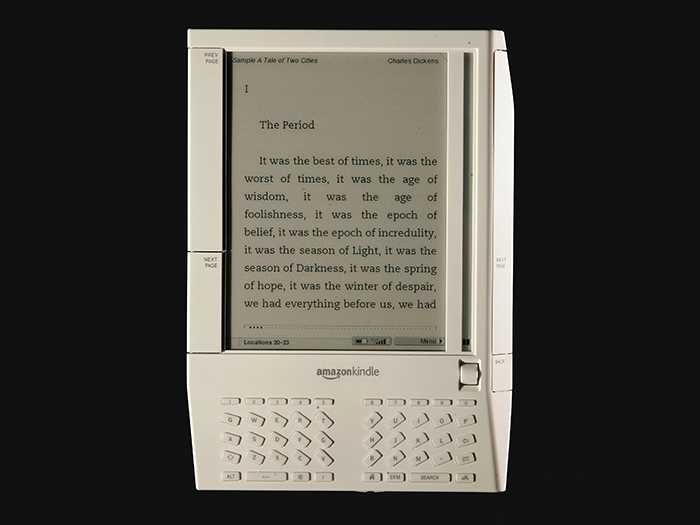 Самый первый Kindle в истории
Самый первый Kindle в истории
Kindle стали феноменами далеко не сразу. Первые модели были не очень эргономичными, оснащались QWERTY-клавиатурой, которая «съедала» немало места на корпусе, а еще дорого стоили. Хитами стали Kindle 3 и Kindle 4, увидевшие свет в 2010 и 2011 годах.
Первый, к примеру, стоил всего 79 долларов, если взять версию со встроенной рекламой. Да, в Amazon придумали такую фишку: показывать рекламу на выключенном экране (E Ink так умеет) и в меню. За это покупателям Kindle полагаются скидки.

Вообще Kindle был придуман как приложение к крупнейшему в США (а заодно и в мире) магазину электронных книг, он принадлежит Amazon. В компании рассудили: если предложить пользователям доступный ридер, они будут покупать больше книг! Ясная стратегия, в общем-то.
А еще была версия Kindle с модулем сотовой связи, при этом интернет, о чудо, работал по всему миру и бесплатно. Ясное дело, что с E Ink-читалки (да еще и с экраном старого поколения) бродить по интернету удобно примерно так же, как на потолке спать или есть суп вилкой. Но умельцы умудрялись, особенно в поездках, когда жалко тратиться на туристические SIM-карты. А еще делали из «Киндлов» модемы для «раздачи» интернета. В общем, что только ни делали.
«Киндлы» были дешевыми и «народными». Но, конечно, в Америке, а не в России. В нашей стране все же далеко не каждый был готов покупать привезенное из-за рубежа устройство, без русской локализации, без гарантии, с мудреными способами загрузки книг. Так что Kindle были скорее для умельцев и энтузиастов. А вот PocketBook уверенно завоевывал позиции у обычных людей, так как отличался (и отличается) простой загрузкой книг, «всеядностью» в плане форматов, продуманным ПО.
Впрочем, и энтузиасты PocketBook тоже любили (и любят): ведь в этих ридерах используется ОС Linux! А там, где Linux, там широчайшее поле для экспериментов! Гики-компьютерщики такое обожают.
 Самый первый покетбук — легендарный PocketBook 301 2008 года. И у некоторых пользователей, судя по отзывам, он исправно работает до сих пор — спустя 13 лет!
Самый первый покетбук — легендарный PocketBook 301 2008 года. И у некоторых пользователей, судя по отзывам, он исправно работает до сих пор — спустя 13 лет!
Что ж, поговорим об актуальных различиях читалок.
Другие советы по устранению неисправностей Kindle
Большинство проблем с электронными читалками Kindle могут быть исправлены путем аппаратного сброса, как описано выше.
Однако один или два не могут. Например, проблемы с вашим методом оплаты или паролем учетной записи пользователя необходимо будет решить, войдя на страницу «Управление своим Kindle» на Amazon, где вы можете выполнить необходимые проверки, чтобы убедиться, что ваши данные верны.
После того, как вы это сделаете, любой вход в систему и проблемы с оплатой новых электронных книг должны быть решены. Все, что вам нужно сделать, это сделать еще одну попытку синхронизации или покупки, которую вы пытались совершить на Kindle, обновив любые измененные данные на вашем устройстве, чтобы они соответствовали данным на странице вашей учетной записи.
Вы также можете проверить проблемы с синхронизацией, используя приложение Kindle для ПК.
— это быстрый способ определить, есть ли проблемы.
Помощь — Мой Kindle замерз!
Не отвечающий Kindle особенно расстраивает. Перезагрузка вашего устройства может помочь, но вы должны начать с зарядки, чтобы у e-reader был полный заряд батареи, прежде чем продолжить.
Чтобы перезапустить Kindle (в зависимости от модели), удерживайте кнопку питания до тех пор, пока устройство не выключится. Оставьте его на несколько минут, прежде чем повторить действие, чтобы снова его запустить. Имейте в виду, что проблема, вызвавшая зависание, может потребовать решения, поэтому перезагрузка может быть медленной.
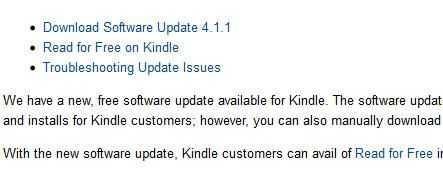
Другой вариант — установить последнее обновление. Обновления можно загрузить с Amazon и установить, подключив Kindle к компьютеру через USB-интерфейс и перетащив загруженный файл в Kindle.
При серьезных проблемах с зависанием может потребоваться перезагрузить устройство. Для замороженного Kindle это делается путем нажатия на выключатель питания в течение 20-30 секунд. Имейте в виду, однако, что это действие уничтожит ваше устройство, поэтому вам нужно будет войти в систему и повторно синхронизировать весь ваш контент. Этот шаг следует выполнять только в том случае, если другие исправления не работают.
Выводы
Скажем прямо: не видим ни одной причины покупать ридер Amazon Kindle в России. Ну разве что он достанется вам бесплатно или с огромной скидкой. Когда-то «Киндлы» активно везли в Россию из-за их смешных цен в США и более свежих на тот момент (примерно 10 лет назад) матриц E Ink.
Однако теперь аналогичные модели PocketBook можно купить практически за те же деньги. Причем аналогичны покетбуки «на бумаге», а по факту гораздо лучше. Потому что, в отличие от Kindle, продаются в России официально и имеют долгую гарантию (2 или даже 3 года), открывают все книжные форматы, позволяют легко «заливать» книги разными способами, удобнее управляются, отличаются более развитой ОС и разнообразными диагоналями дисплеев.
Kindle же куда более примитивны, заточены под американский рынок и покупку книг напрямую в Amazon, что не очень вяжется с российскими реалиями.
Кроме того, Amazon не уделяет должное внимание техническому развитию ридеров — устаревшие разъемы, нет инновационных моделей с цветными дисплеями E Ink Kaleido (в то время как PocketBook выпустила уже две такие модели). То есть конкурентных преимуществ у ридеров Amazon нет
Ни по части цен, ни по части технологий. Особенно на российском рынке.
#текстприслан
iPhones.ru
Здесь всё, что нужно знать об этих книгах.
Артём Баусов
Главный по новостям, кликбейту и опечаткам. Люблю электротехнику и занимаюсь огненной магией.
Telegram: @TemaBausov


















































